
El conjunto de Windows Windows 10, en principio, ya que cualquier otro sistema operativo es un tipo de configuración de software del sistema: sus aplicaciones, configuraciones que se habilitan de forma predeterminada. En consecuencia, conocer el número de ensamblaje se puede hablar fácilmente del producto, sobre sus problemas, las intrincaciones de la configuración y similares. Por lo tanto, a veces la necesidad de descubrir los números preciados.
Ver número de montaje en Windows 10
Hay muchos productos de software diferentes con los que puede aprender sobre el ensamblaje del sistema operativo. Además, se puede obtener información similar y utilizando las herramientas estándar de Windows 10. Considere lo más popular de ellos.Método 1: AIDA64
AIDA64 es una herramienta poderosa, pero pagada con la que puede encontrar todo sobre su sistema. Para ver el montaje del usuario, solo debe instalar el programa y seleccionar el elemento del sistema operativo en el menú principal. El número de montaje se mostrará en la columna "Versión OS" después de los primeros dígitos que indiquen la versión del sistema operativo.

Método 2: SIW
La utilidad SIW que se puede descargar desde el sitio web oficial tiene una funcionalidad similar. Posee una interfaz más discreta que AIDA64, SIW también le permite ver toda la información necesaria sobre una computadora personal, incluido el número de ensamblaje. Para hacer esto, debe instalar y abrir SIW, y luego en el menú principal de la aplicación a la derecha para presionar el elemento "Sistema operativo".
Descargar el programa SIW
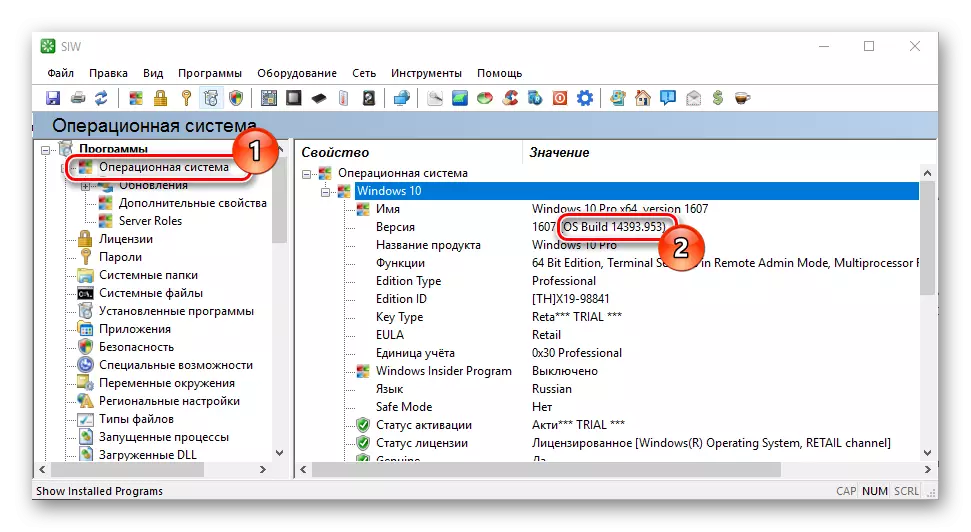
Método 3: Asistente para PC
Si no le gustó los dos primeros programas, entonces es posible el asistente de PC, esto es exactamente lo que necesita. Esta pequeña aplicación le proporcionará información completa sobre el sistema. Al igual que AIDA64 y SIW, PC Wizard tiene una licencia pagada, con la capacidad de usar la versión de demostración del producto. Las principales ventajas incluyen el diseño compacto y la funcionalidad de la aplicación.
Descargar PC Wizard Program
Para ver la información de ensamblaje del sistema utilizando el asistente de PC, siga estos pasos.
- Abra el programa.
- Vaya a "Configuración" y seleccione "Sistema operativo".

Método 4: Parámetros del sistema
Acerca del número de Windows 10 Puede averiguarlo y familiarizarse con los parámetros del sistema. Este método es diferente de los anteriores, ya que no requiere un software adicional para instalar un software adicional.
- Transición "Inicio" -> "Parámetros" o simplemente presione las teclas "Win + I".
- Haga clic en el sistema.
- Siguiente "en el sistema".
- Ver el número de montaje.



Método 5: Ventana del equipo.
Otra forma regular simple que no requiere la instalación de software adicional. En este caso, para averiguar el número de montaje, es suficiente para realizar un par de comandos.
- Haga clic en "Inicio" -> "Ejecutar" o "Win + R".
- Ingrese el comando de Winver y haga clic en Aceptar.
- Lea la información de ensamblaje.

Aquí hay formas similares en solo unos minutos para aprender toda la información necesaria sobre el ensamblaje de su sistema operativo. Realmente no es difícil y para cada usuario.
